- Driver Signature Enforcement on Windows 11:n ominaisuus, jonka avulla tietokoneeseen voidaan asentaa vain Microsoftin allekirjoittamat ohjaimet.
- Se on suojausominaisuus, joka pitää tietokoneen turvassa, eikä anna käyttäjien asentaa ajureiksi naamioituja haittaohjelmia.
- Voit poistaa ominaisuuden käytöstä Windows RE: n kautta tai käyttämällä paikallista ryhmäkäytäntöeditoria. Molempien vaiheet on lueteltu tässä.
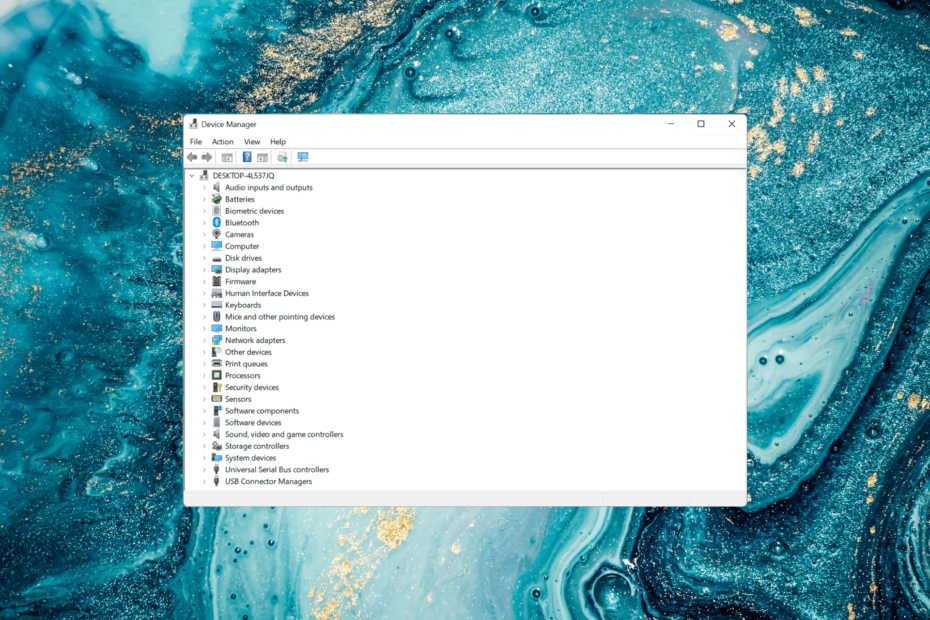
XASENNA NAPSAUTTAMALLA LATAA TIEDOSTOA
Tämä ohjelmisto pitää ohjaimesi käynnissä ja suojaa näin yleisiltä tietokonevirheiltä ja laitteistovikoilta. Tarkista kaikki ohjaimesi nyt kolmessa helpossa vaiheessa:
- Lataa DriverFix (vahvistettu lataustiedosto).
- Klikkaus Aloita skannaus löytääksesi kaikki ongelmalliset ajurit.
- Klikkaus Päivitä ajurit saada uusia versioita ja välttää järjestelmän toimintahäiriöt.
- DriverFix on ladannut 0 lukijat tässä kuussa.
Microsoft on upottanut Windowsiin useita suojausominaisuuksia varmistaakseen, että tietokoneesi pysyy turvassa. Yksi niistä on Driver Signature Enforcement Windows 11:ssä.
Kun ominaisuus on käytössä, se varmistaa, että vain Microsoftin digitaalisesti allekirjoittamat ohjaimet voidaan asentaa järjestelmään. Tästä on suuressa määrin hyötyä useimmille käyttäjille, koska se suojaa heitä.
Mutta myös Driver Signature Enforcement -ominaisuuden käytössä on haittapuoli. Oletetaan, että löydät ohjaimen, joka toimii hyvin laitteelle, mutta jota Microsoft ei ole allekirjoittanut, vaikka se on täysin turvallinen. Et kuitenkaan pystyisi asentamaan sitä.
Joten on välttämätöntä, että tiedät kuinka poistaa ohjaimen allekirjoituksen valvonta käytöstä Windows 11:ssä ja asentaa järjestelmällesi parhaat ohjaimet.
Kuinka voin poistaa ohjaimen allekirjoituksen täytäntöönpanon käytöstä Windows 11:ssä?
1. Windowsin palautusympäristön (RE) kautta
- paina Windows avain käynnistääksesi alkaa valikosta, napsauta Tehoa -kuvaketta, paina ja pidä painettuna Siirtää näppäintä ja napsauta sitten Uudelleenkäynnistää kohtaan siirry palautustilaan Windows 11:ssä.
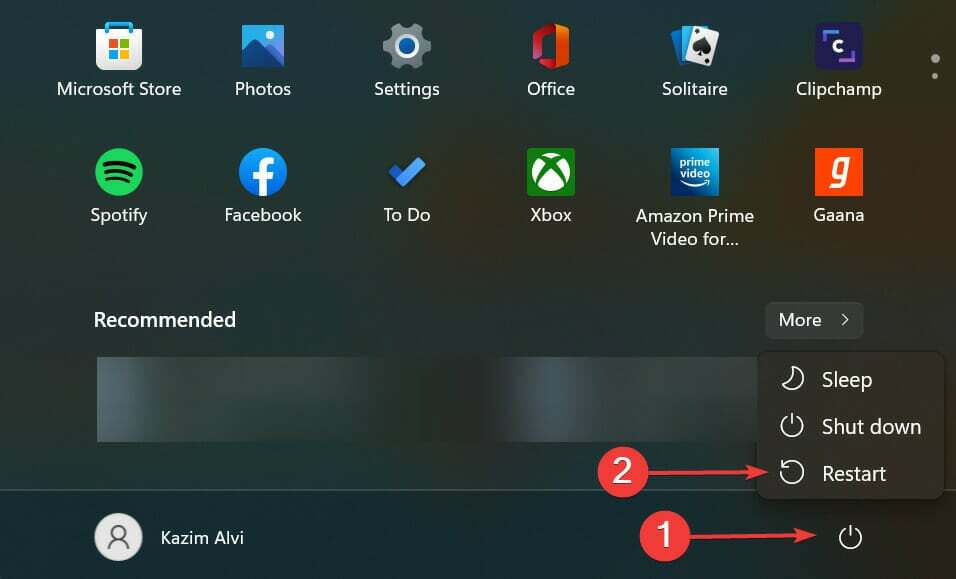
- Kun käyttöjärjestelmä tulee palautusympäristöön, napsauta Vianetsintä.
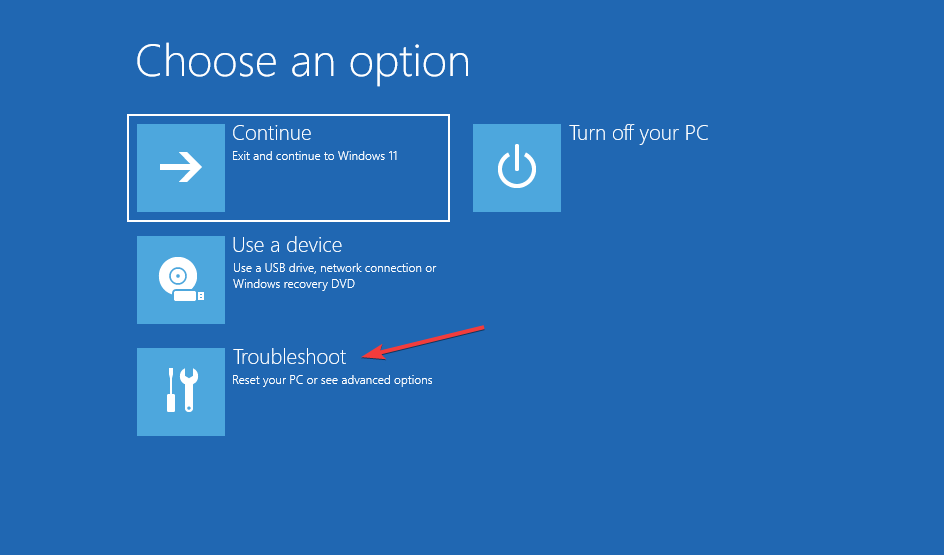
- Napsauta seuraavaksi Edistyneet asetukset.
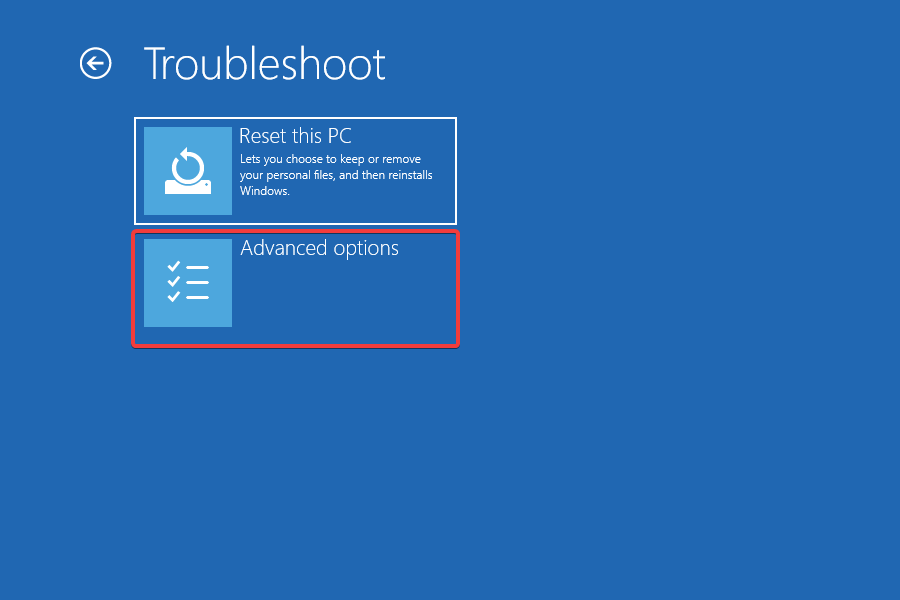
- Valitse Käynnistysasetukset kuudesta tässä luetellusta vaihtoehdosta.
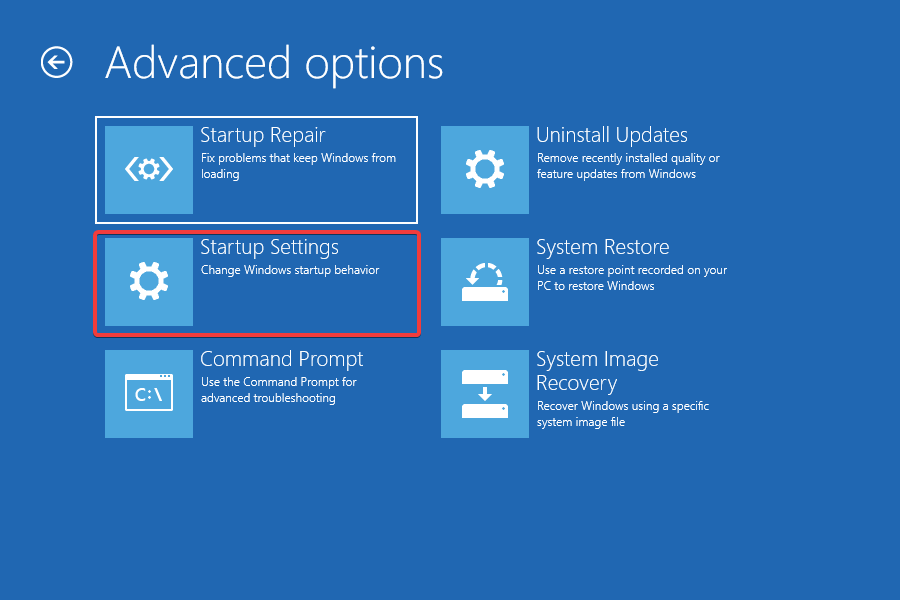
- Napsauta nyt Uudelleenkäynnistää -painiketta.
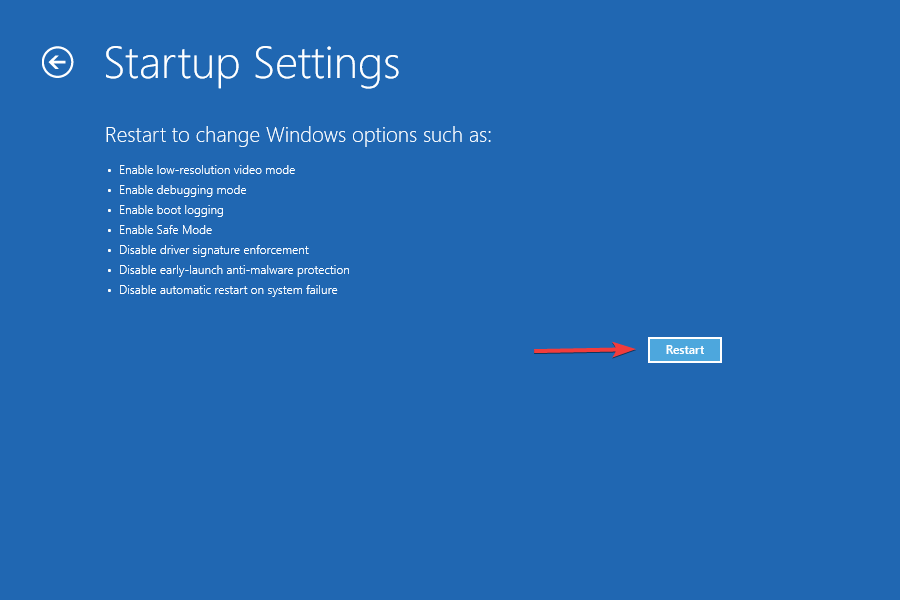
- Jos olet pyydetään antamaan BitLocker-palautusavain, selvitä mitä tehdä. Kun ominaisuus on käytössä, Windows saattaa pyytää sinua antamaan avaimen varmistaakseen, että kukaan muu ei pääse käsiksi tietoihin.
- Paina lopuksi F7 tai 7 avain käynnistääksesi Windowsin kanssa Kuljettajan allekirjoituksen valvonta ominaisuus pois käytöstä.
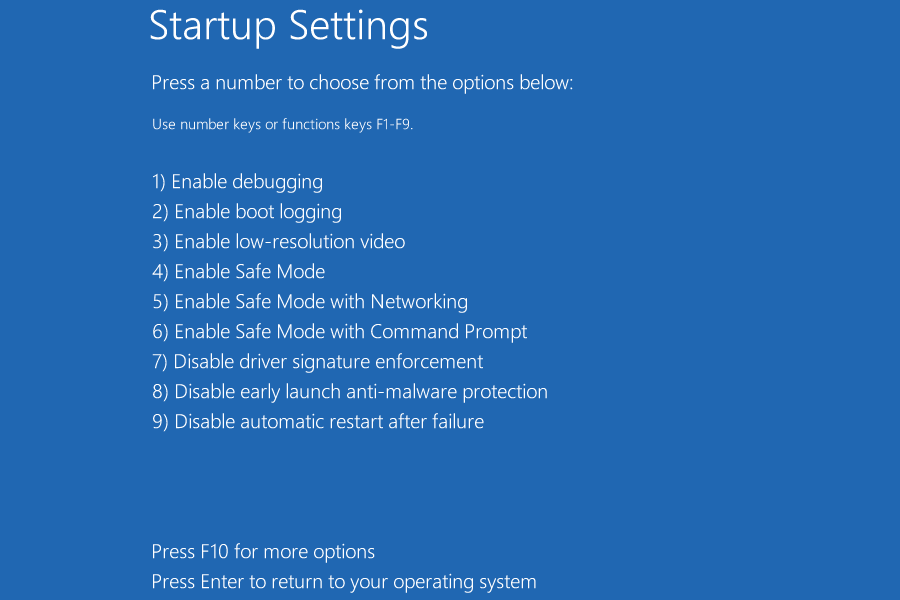
Kun järjestelmä käynnistyy uudelleen, Driver Signature Enforcement -ominaisuus poistetaan nyt käytöstä Windows 11:ssä ja voit asentaa haluamasi allekirjoittamattoman ohjaimen tietokoneellesi. Ota ominaisuus uudelleen käyttöön käynnistämällä tietokone uudelleen.
- Näin voit korjata Windows 11 -verkkotulostinongelmia
- Saako wmic-kirjautumisen etäobjektiin -virhe? Tässä on mitä voit tehdä [Korjaa]
- Kuinka näyttää lisää vaihtoehtoja Windows 11 File Explorerin kontekstivalikossa
- 5+ parasta ilmaista kohdistinta käytettäväksi Windows 11:ssä
- SD-korttia ei tunnisteta Windows 11:ssä? Tässä on mitä voit tehdä
2. Paikallisen ryhmäkäytäntöeditorin käyttäminen
- Lehdistö Windows + R käynnistääksesi Juosta komento, syötä gpedit.msc tekstikentässä ja napsauta joko OK tai lyödä Tulla sisään käynnistääksesi Paikallinen ryhmäkäytäntöeditori.
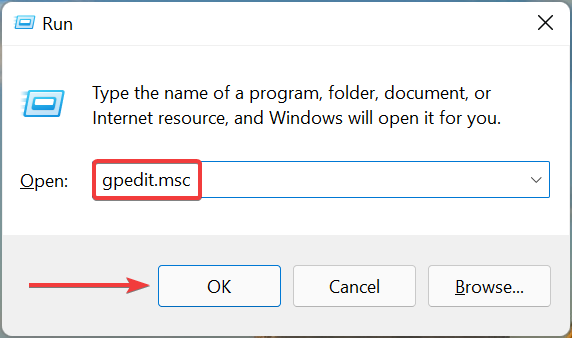
- Kaksoisnapsauta Hallintamallit alla Käyttäjän asetukset vasemmalla olevassa navigointiruudussa ja napsauta sitten Järjestelmä.
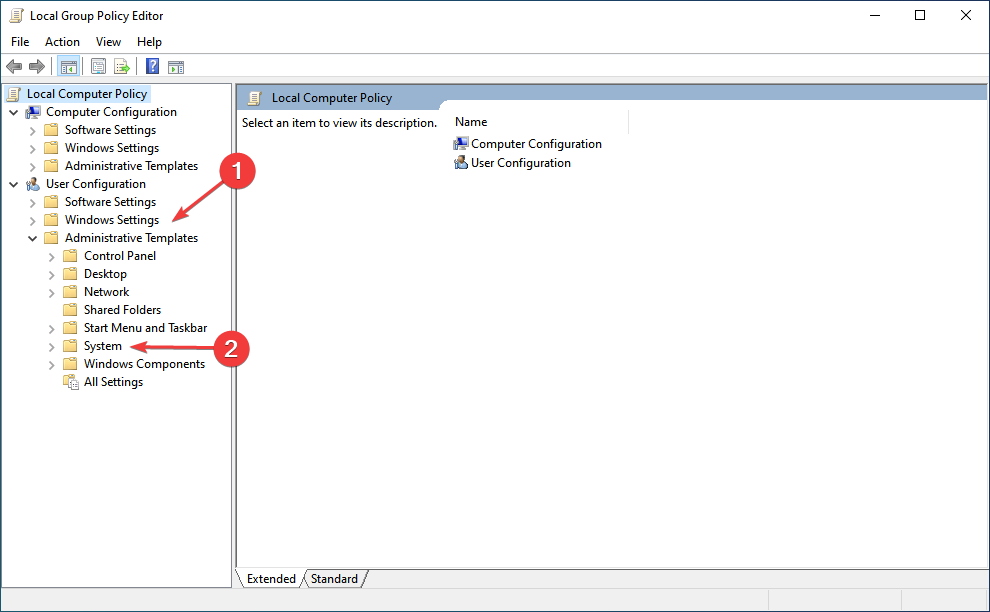
- Kaksoisnapsauta Ohjaimen asennus oikealla.
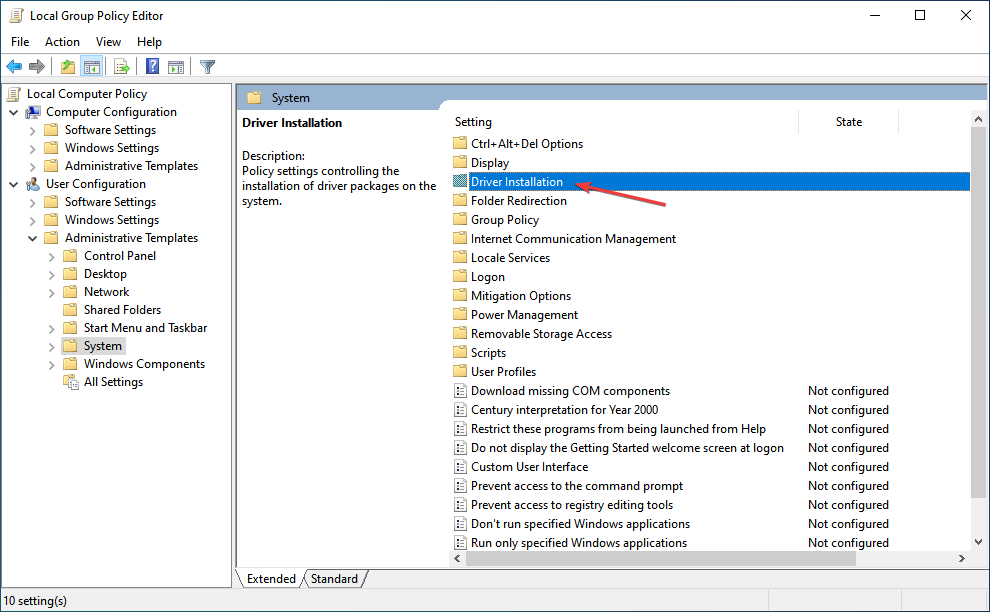
- Seuraavaksi kaksoisnapsauta Ajuripakettien koodin allekirjoitus.
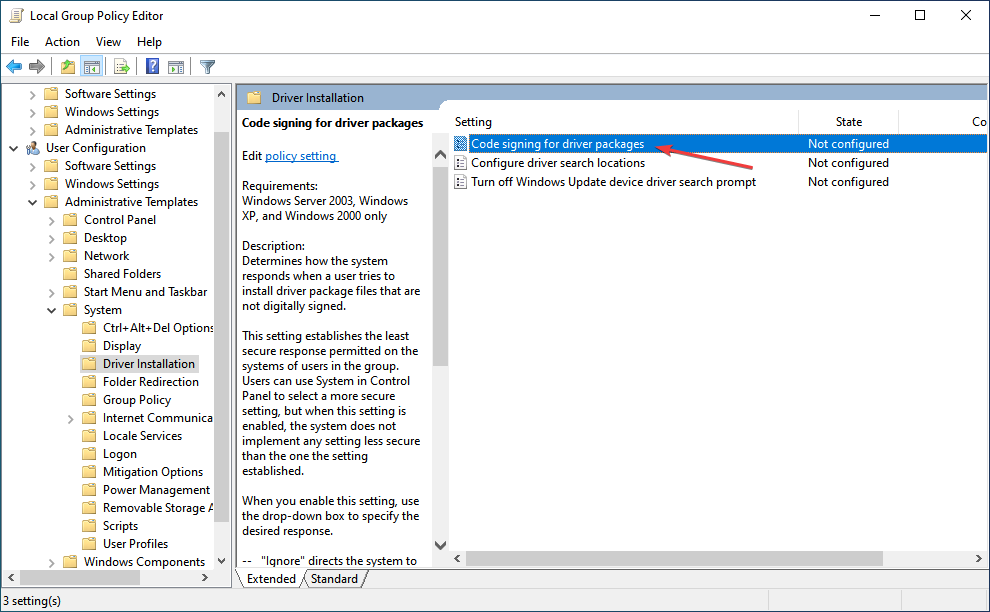
- Valitse Käytössä vaihtoehto.
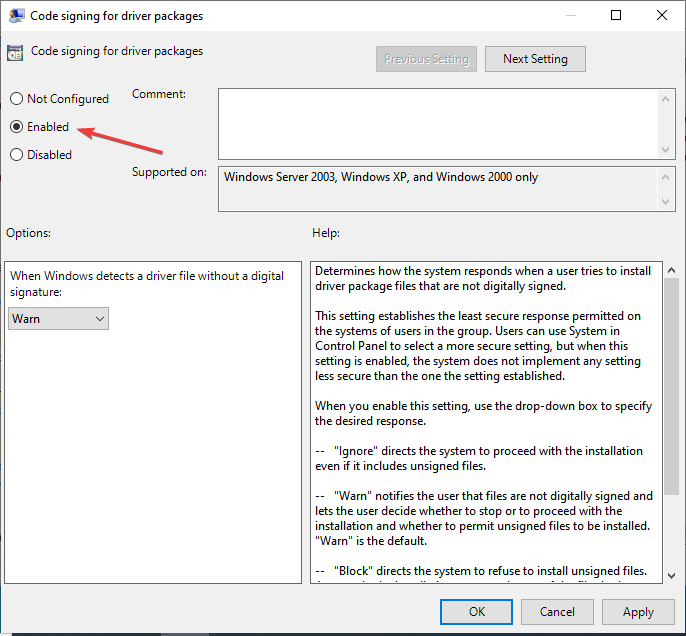
- Klikkaa Kun Windows havaitsee ohjaintiedoston ilman digitaalista allekirjoitusta pudotusvalikosta, valitse Jättää huomiottaja napsauta sitten OK alareunassa tallentaaksesi muutokset.
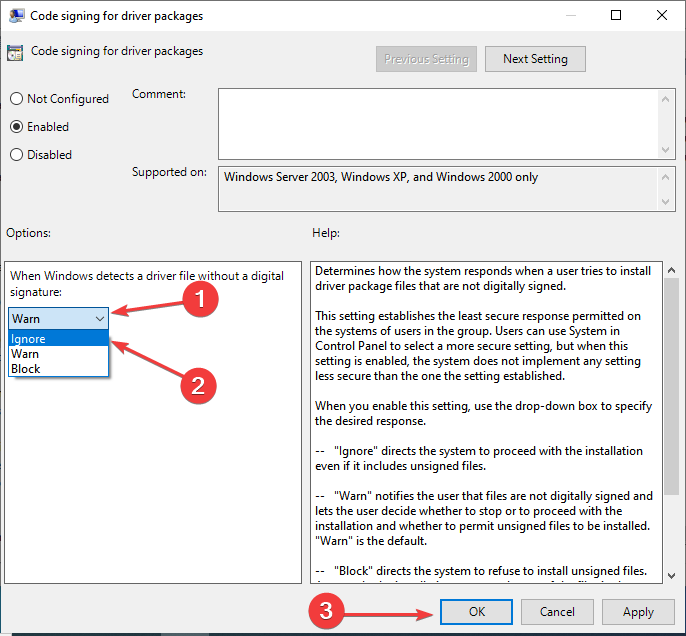
Tämä tapa poistaa ohjaimen allekirjoituksen vahvistus käytöstä Windows 11:ssä toimii vain niille, jotka käyttävät Pro-versiota. Tämä johtuu siitä, että paikallinen ryhmäkäytäntöeditori ei ole saatavilla Home-versiossa.
Pitäisikö minun poistaa Driver Signature Enforcement -ominaisuus käytöstä Windows 11:ssä?
Tämä on todellinen kysymys tässä. Vaikka saatat haluta asentaa ohjaimen, joka toimii paremmin, se ei ole aina turvallista. Joten jos nykyiset toimivat hyvin, ei tarvitse kokeilla uusia.
Asiantuntijan vinkki: Joitakin PC-ongelmia on vaikea ratkaista, varsinkin kun kyse on vioittuneista arkistoista tai puuttuvista Windows-tiedostoista. Jos sinulla on ongelmia virheen korjaamisessa, järjestelmäsi voi olla osittain rikki. Suosittelemme asentamaan Restoron, työkalun, joka skannaa koneesi ja tunnistaa vian.
Klikkaa tästä ladataksesi ja aloittaaksesi korjaamisen.
Driver Signature Enforcement -ominaisuus on olemassa syystä, ja kun poistat sen käytöstä, se kumoaa koko tarkoituksen. Microsoft allekirjoittaa ohjaimet sen jälkeen, kun ne on tarkastettu perusteellisesti, niiden aitous ja luotettavuus varmistettu, ja nämä on asennettava.
Mutta jos todella haluat ladata allekirjoittamattoman ohjaimen, muista tehdä perusteellinen tutkimus sekä lähteestä että itse ohjaimesta. Ja kun olet tyytyväinen, voit poistaa ominaisuuden käytöstä ja asentaa ohjaimen.
Useimmissa tapauksissa ohjaimen päivittämisen pitäisi auttaa parantamaan laitteen suorituskykyä, jos poistat ominaisuuden käytöstä sitä varten.
Ja sitä varten voit käyttää DriverFix, omistettu työkalu, joka asentaa automaattisesti uusimmat päivitykset järjestelmääsi ohjaimille ja pitää ne kaikki ajan tasalla.
Näillä molemmilla tavoilla voit poistaa ohjaimen allekirjoituksen täytäntöönpanon käytöstä Windows 11:ssä. Voisimme aiemmin suorittaa joukon komentoja aiemmissa iteraatioissa samalle, mutta koska Secure Boot on pakollinen Windows 11:ssä, ne eivät enää toimisi.
Ota myös selvää kuinka helposti päivittää ajurit Windows 11:ssä, ja pysy erossa useimmista kuljettajiin liittyvistä virheistä.
Älä epäröi kertoa meille, minkä menetelmän valitsit ja ohjaimen, jota yritit asentaa, alla olevassa kommenttiosassa.
 Onko sinulla edelleen ongelmia?Korjaa ne tällä työkalulla:
Onko sinulla edelleen ongelmia?Korjaa ne tällä työkalulla:
- Lataa tämä PC Repair Tool arvioitiin erinomaiseksi TrustPilot.comissa (lataus alkaa tältä sivulta).
- Klikkaus Aloita skannaus löytääksesi Windows-ongelmia, jotka voivat aiheuttaa tietokoneongelmia.
- Klikkaus Korjaa kaikki korjata Patented Technologies -ongelmia (Eksklusiivinen alennus lukijoillemme).
Restoron on ladannut 0 lukijat tässä kuussa.


![Wacom-ohjainta ei voi asentaa Windows 10: een [Full Fix]](/f/0b8651216837f41b524c14e87a2c53b7.jpg?width=300&height=460)